Windows11 Homeはデフォルトで、Administratorが無効になっています。
問題が起きたときに、このAdministratorを使いたいことがあります。
事前にAdministratorを有効にしておく方法です。
目次
Administratorを有効にする
(1)[Windows] + [S] を押し、検索ボックスに「cmd」と入力します。
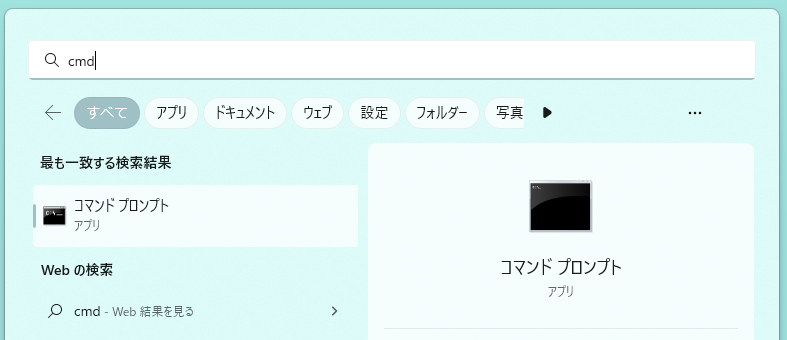
(2)「コマンドプロンプト」を右クリックし、「管理者として実行」を選択します。
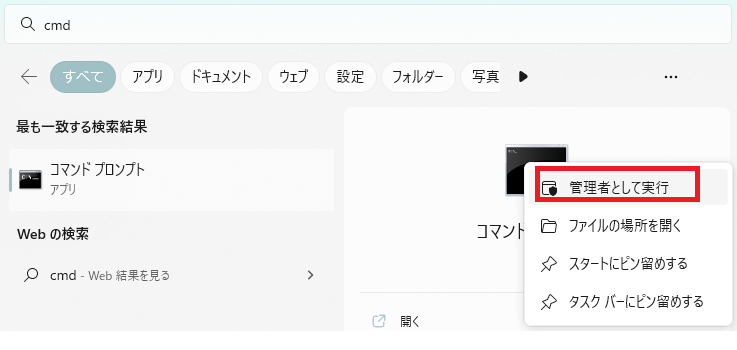
(3)「このアプリがデバイスに変更を加えることを許可しますか」と表示されたら、「はい」をクリックします。
(4)コマンドプロンプトで「net user administrator /active:yes」を実行します。
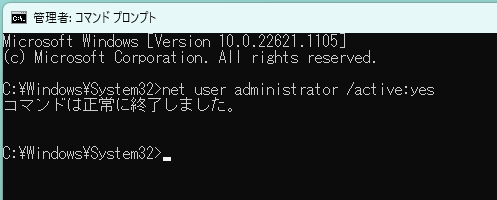
「コマンドは正常に終了しました」を表示されたら完了です。
Administratorにパスワードを設定する
有効にしたAdministratorにパスワード設定をします。
(1)Administratorを有効にするの(1)~(3)までは同じ手順です。
(2)コマンドプロンプトが開いたら、「net user administrator *」を実行します。
(3)パスワードを2回入力します。
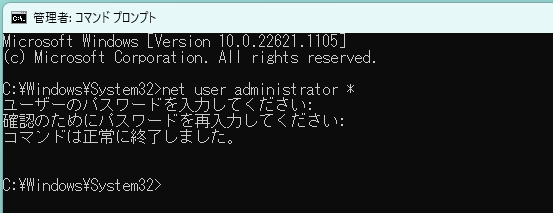
コマンドプロンプトで、パスワードを入力しても何も表示されませんが、設定されています。
事前にメモ帳等で入力して、文字の確認をしておくことをおすすめします。








